لا يفكر معظم الناس في استخدام إحداثيات GPS للعثور على مواقع في تطبيق الخرائط. لكن هذه المؤشرات المفيدة يمكن أن تحدد مكانًا دقيقًا لأي مكان على الأرض.
إذا كنت مهتمًا بالحصول على إحداثيات GPS (خط الطول وخط العرض) لموقعك ، ابحث عن تلك الخاصة بمكان آخر ، أو البحث عن مكان باستخدام تلك الإحداثيات ، إليك كيفية القيام بذلك كله في Apple خرائط.
متعلق ب:
- قم بتعطيل إشعارات ETA غير المرغوب فيها من خرائط Apple بسهولة
- كيفية حفظ وإعادة تسمية الدبابيس في خرائط Apple الجديدة
- احفظ مفضلاتك في خرائط Apple للوصول السريع
محتويات
-
احصل على إحداثيات GPS في الخرائط على جهاز Mac
- ابحث عن الإحداثيات في الخرائط على جهاز Mac
-
احصل على إحداثيات GPS في الخرائط على iPhone و iPad
- ابحث عن الإحداثيات في الخرائط على iOS
-
حدد مكانًا في تطبيق خرائط Apple
- المنشورات ذات الصلة:
احصل على إحداثيات GPS في الخرائط على جهاز Mac
يعد الحصول على إحداثيات لموقعك أمرًا سهلاً في الخرائط على جهاز Mac.
- افتح خرائط وانقر فوق اعرض موقعك الحالي زر في الجزء العلوي من النافذة.
- انقر على موقعك عندما يظهر على الخريطة كدائرة زرقاء.
- انقر على معلومة رمز (الحرف الصغير "i").
- سترى بعد ذلك عرض Latitude و Longitude في النافذة المنبثقة.
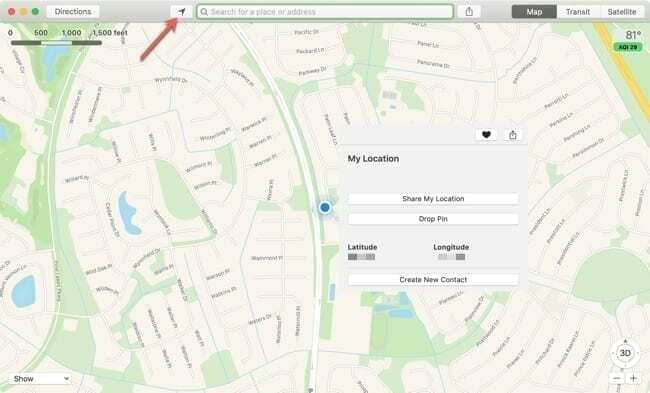
للحصول على إحداثيات GPS لموقع آخر غير موقعك ، استخدم مربع البحث للعثور على المكان أو حدد موقعًا من المفضلة أو الاقتراحات المتوفرة.
عند العثور على الموقع ، سيظهر على الخريطة كدبوس أحمر. من أجل الحصول على الإحداثيات ، ستحتاج إلى وضع دبوس على تلك البقعة.
- انقر على اليمين، معلق تحكم وانقرأو اختر يحرر من شريط القوائم. ثم اختر إسقاط دبوس.
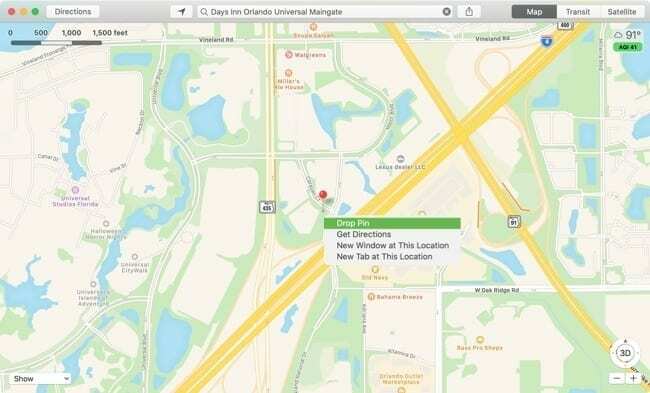
- بمجرد تحديد الموقع على الخريطة ، سيتحول الدبوس الخاص به إلى اللون الأرجواني. حاليا، انقر فوق هذا الدبوس ثم انقر فوق معلومة أيقونة.
- سترى بعد ذلك عرض Latitude و Longitude في النافذة المنبثقة.
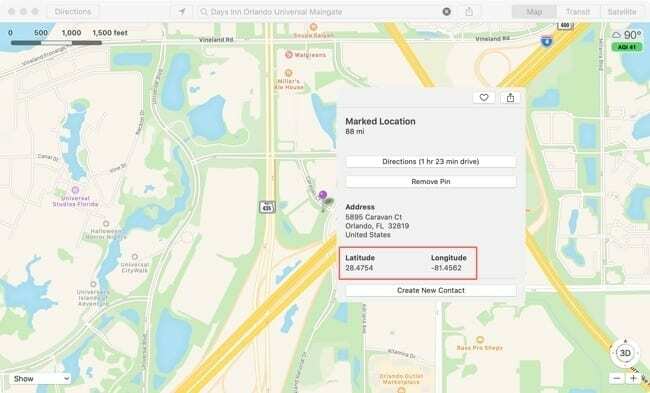
ابحث عن الإحداثيات في الخرائط على جهاز Mac
إذا تلقيت إحداثيات GPS وترغب في معرفة الموقع الذي تنتمي إليه ، يمكنك ببساطة إدخالها في ملف بحث مربع في تطبيق الخرائط.
سترى دبوسًا أحمر يشير إلى هذا الموقع على الخريطة.
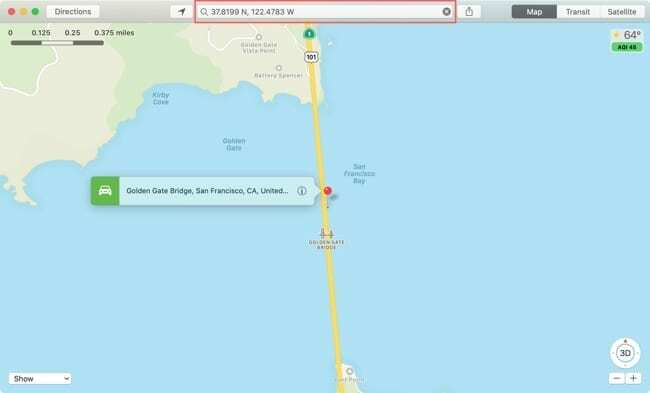
احصل على إحداثيات GPS في الخرائط على iPhone و iPad
افتح الخرائط على جهاز iPhone أو iPad ثم اتبع هذه الخطوات للحصول على إحداثيات GPS لموقعك الحالي.
- اضغط على الموقع الحالي زر في أعلى اليمين.
- عندما تظهر الدائرة الزرقاء لموقعك على الخريطة ، صنبور هو - هي.
- اسحب للاعلى من الجزء السفلي لعرض التفاصيل الكاملة لموقعك وسترى خط العرض وخط الطول.
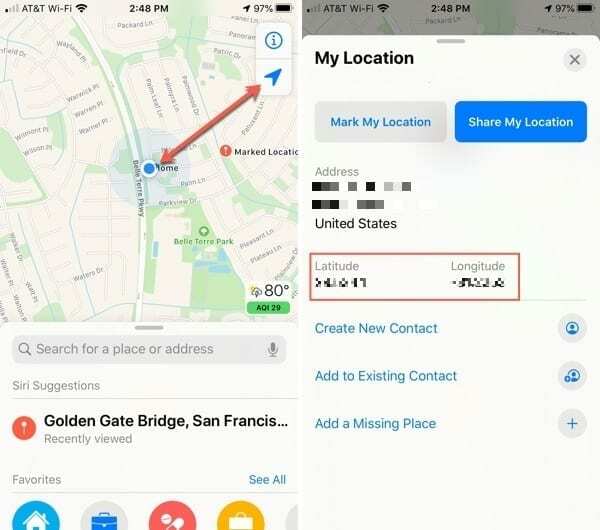
للحصول على إحداثيات GPS لموقع آخر غير موقعك ، استخدم مربع البحث للعثور على المكان أو حدد موقعًا من المفضلة أو الحديثة أو الاقتراحات.
عندما يظهر الموقع ، اضغط مع الاستمرار على الخريطة لإضافة علامة. سيظهر هذا على شكل دبوس أحمر ويظهر كـ "موقع مميز".
اسحب للاعلى من الأسفل لعرض التفاصيل الكاملة للموقع بما في ذلك خطوط الطول والعرض.
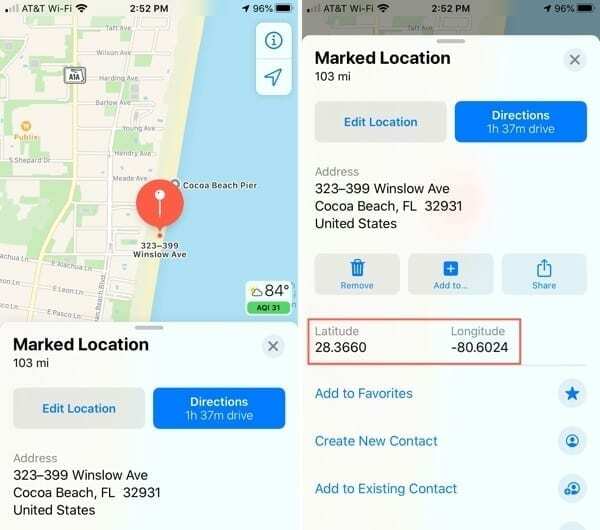
ابحث عن الإحداثيات في الخرائط على iOS
أدخل إحداثيات GPS التي تتلقاها في ملف بحث في تطبيق الخرائط وسترى الموقع يظهر على الخريطة.
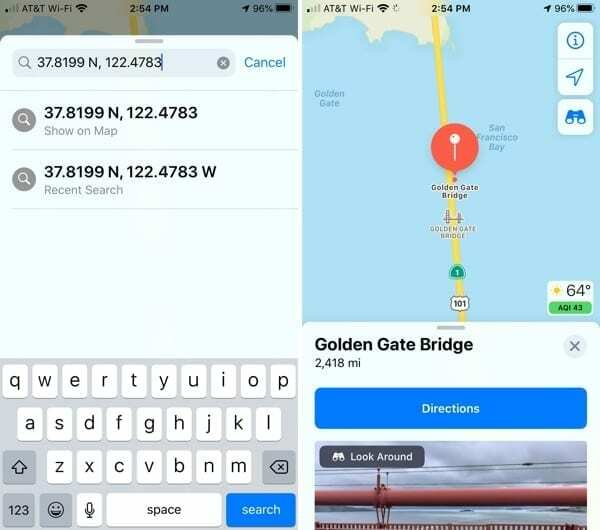
حدد مكانًا في تطبيق خرائط Apple
إذا كنت مهتمًا بالحصول على مواقع احداثيات نظام تحديد الموقع أو العثور على تلك الأماكن التي تخطط لزيارتها ، فإن تطبيق خرائط Apple على Mac و iOS يجعل الأمر سهلاً.
هل هذا شيء ستفحصه؟ إذا كان الأمر كذلك ، أعلمنا!

عملت ساندي لسنوات عديدة في صناعة تكنولوجيا المعلومات كمدير مشروع ، ومدير قسم ، ورئيس PMO. قررت بعد ذلك متابعة حلمها وتكتب الآن عن التكنولوجيا بدوام كامل. ساندي تحمل أ بكالوريوس علوم في تكنولوجيا المعلومات.
إنها تحب التكنولوجيا - على وجه التحديد - الألعاب والتطبيقات الرائعة لنظام iOS ، والبرامج التي تجعل حياتك أسهل ، وأدوات الإنتاجية التي يمكنك استخدامها كل يوم ، في كل من بيئات العمل والمنزل.
تم عرض مقالاتها بانتظام في MakeUseOf ، iDownloadBlog والعديد من المنشورات التقنية الرائدة الأخرى.